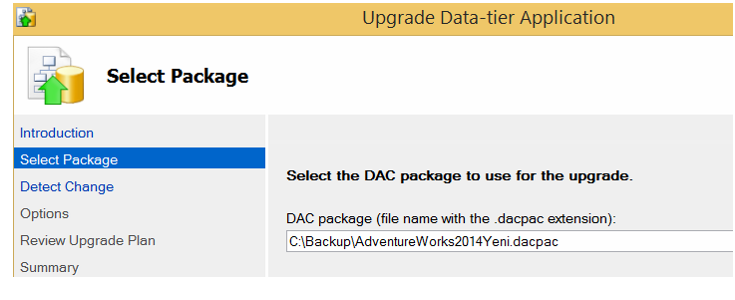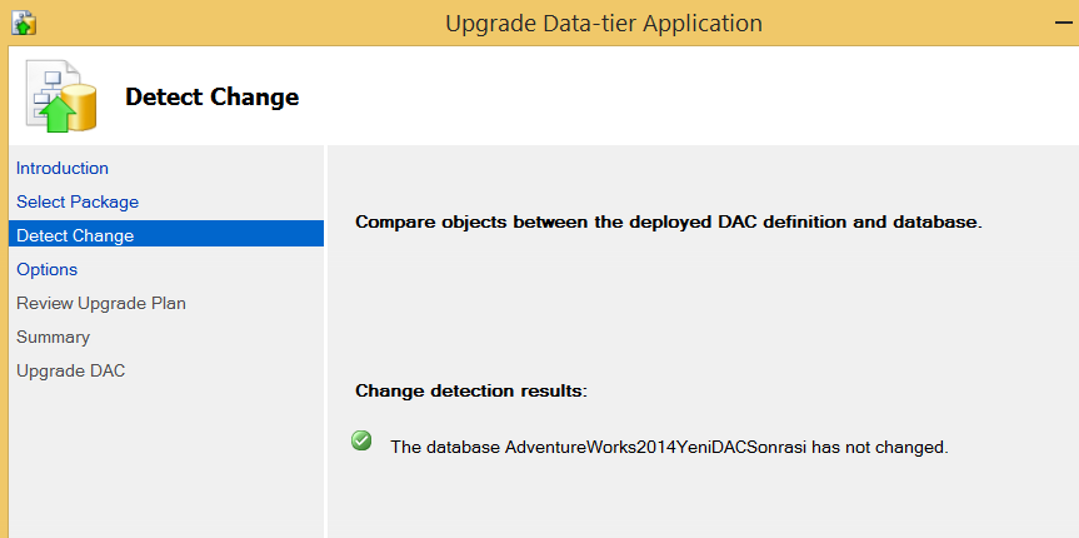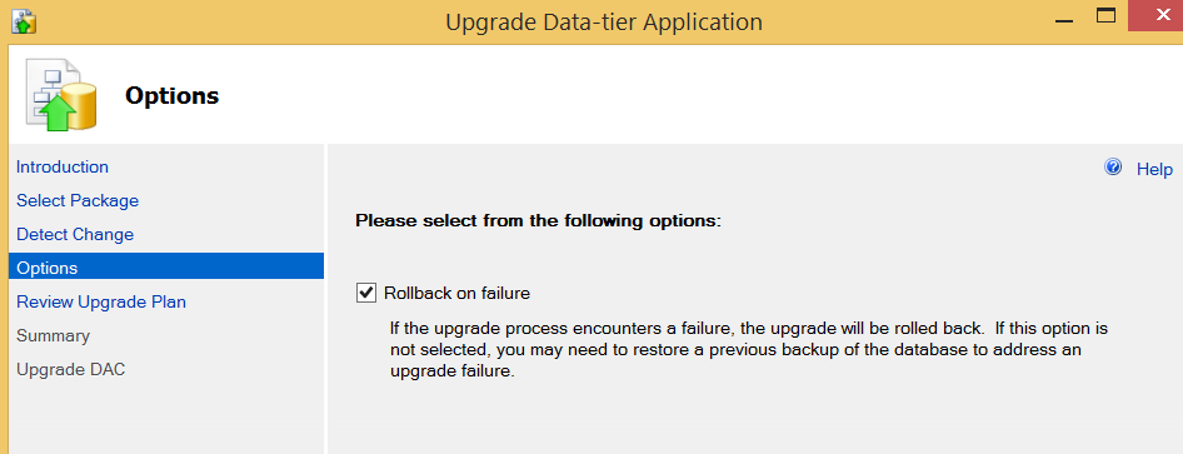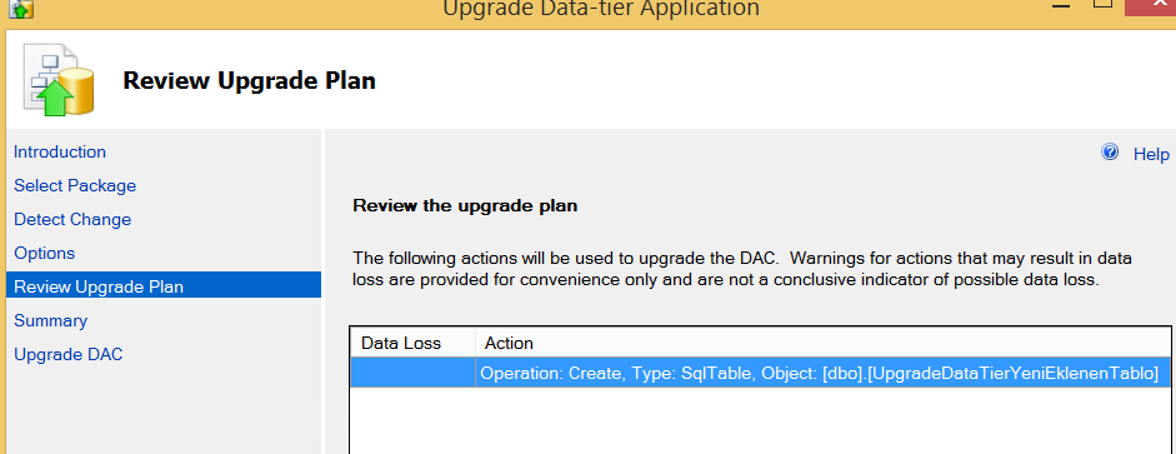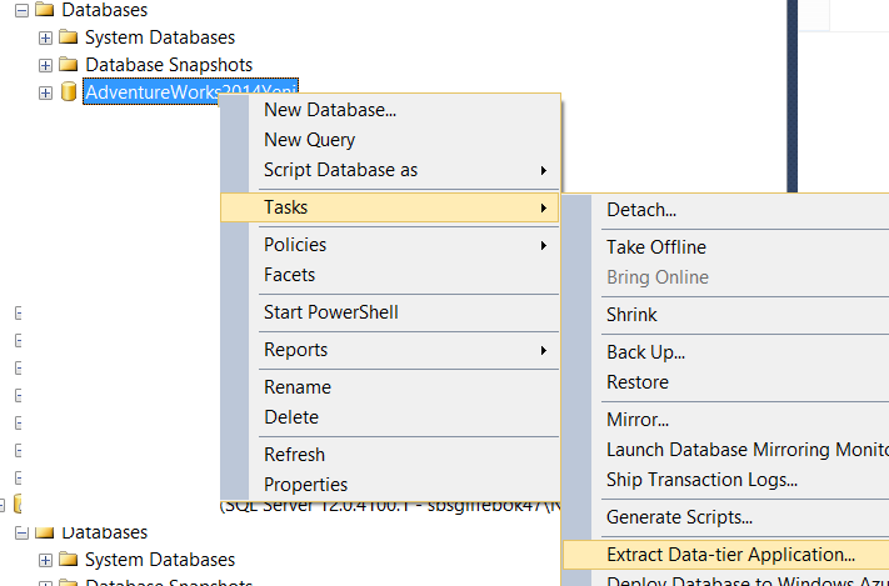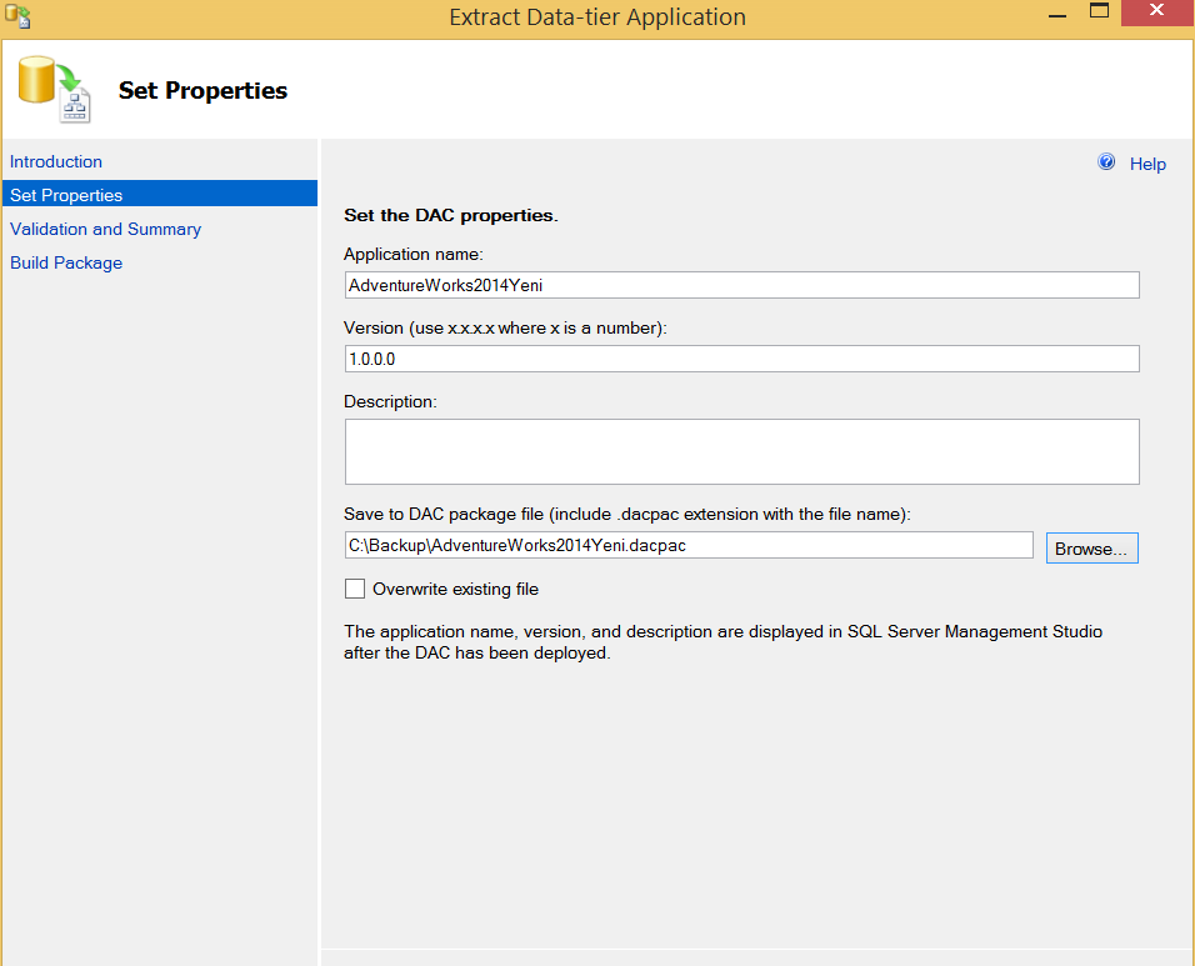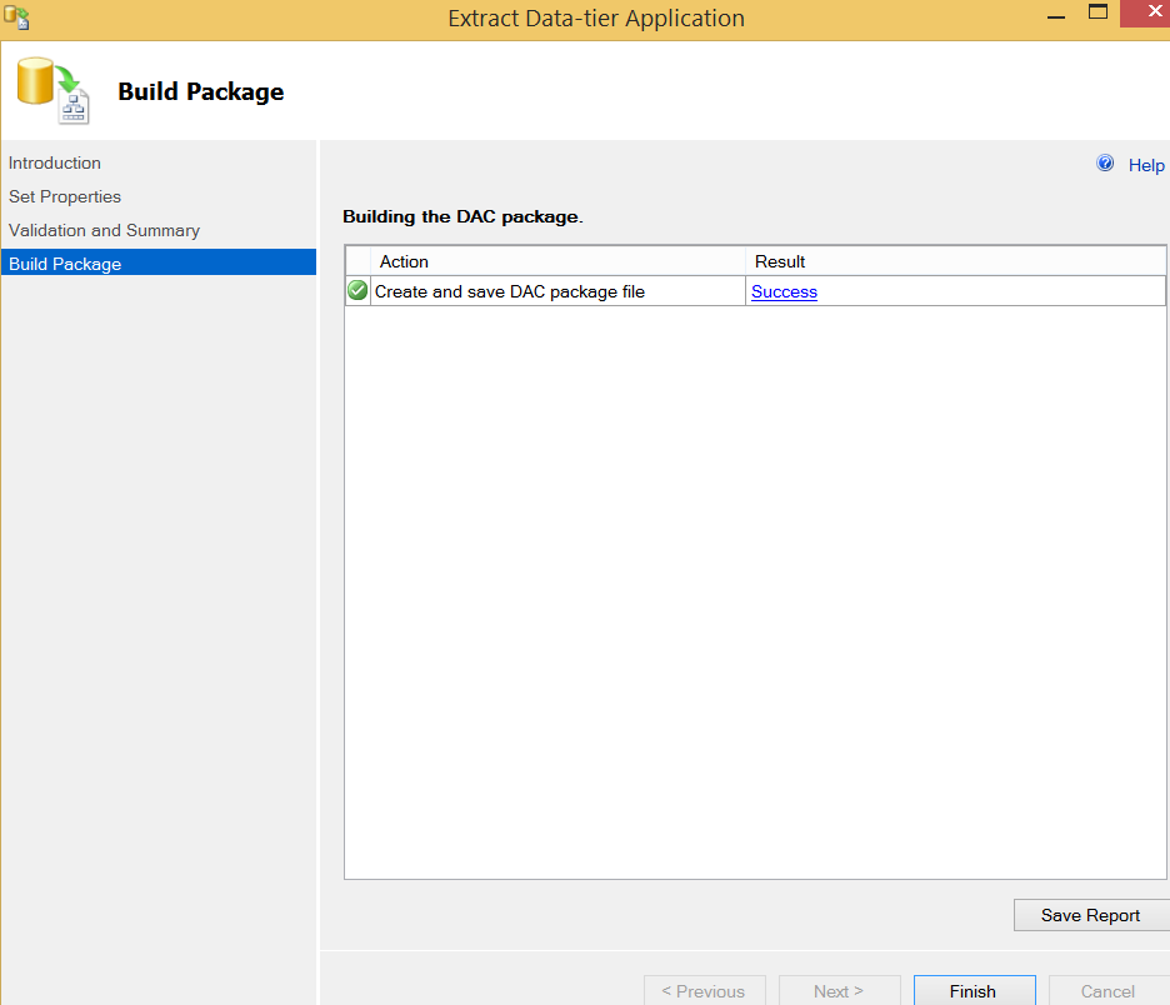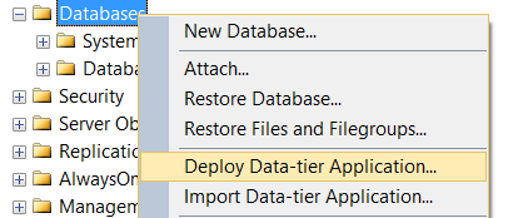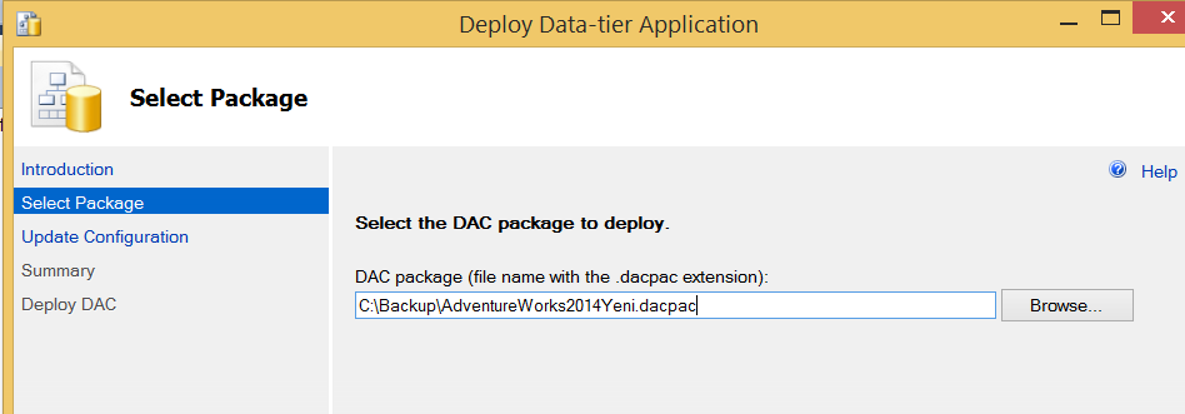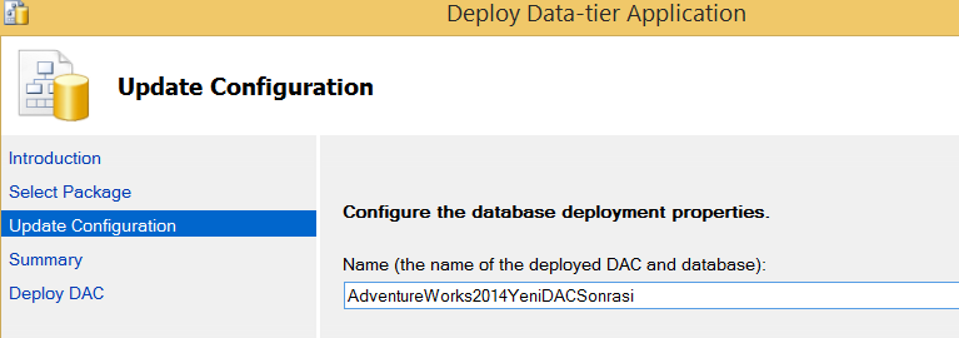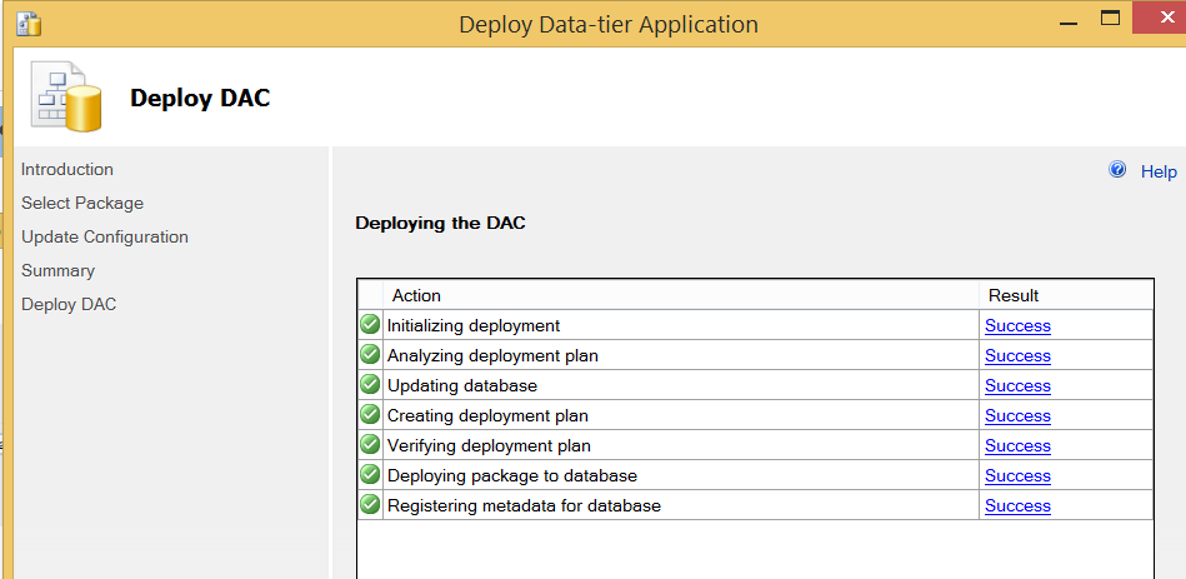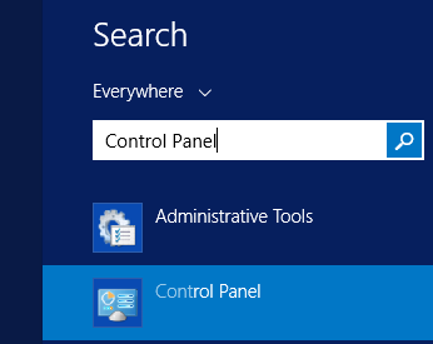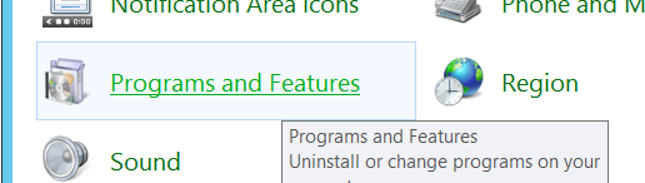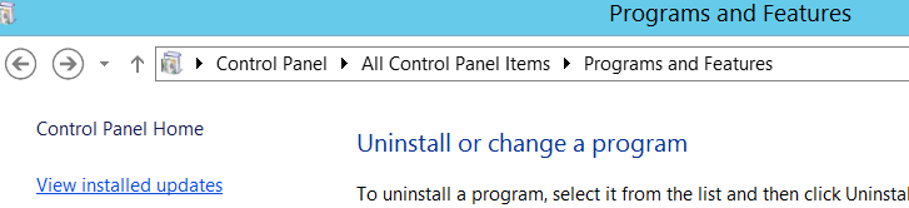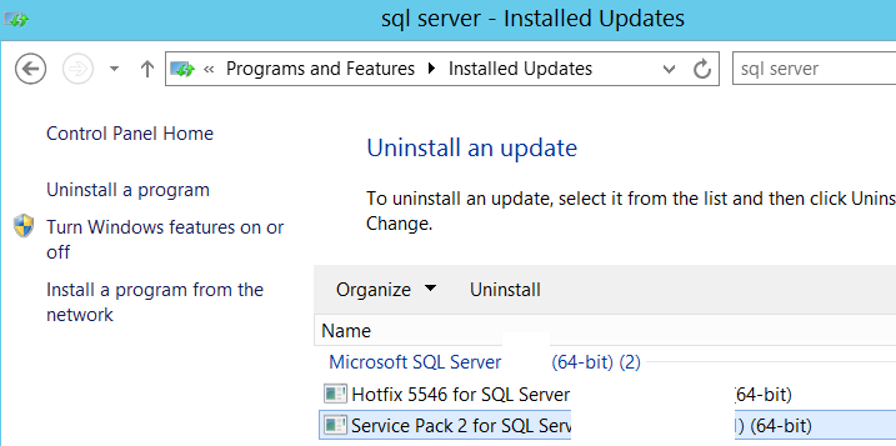Distributed Partitioned View Nedir ve Nasıl Kullanılır?
SQL Server 7.0 ile view tanımında UNION ALL kullanarak partioned view’ler oluşturabiliyorduk. Fakat View üzerinde tanımlı olan tüm tabloların view’in tanımlandığı instance üzerinde olması gerekiyordu. Birden fazla instance üzerindeki tablolardaki kayıtları UNION ALL ile bir araya getirebileceğimiz Distributed Partitioned View’ler hayatımıza girdi.
Partitioned View’den farklı olarak instance’lar arası erişimi linked server ile yapıyoruz. View ve Partitioned View’ler hakkında detaylı bilgi almak için “View Nedir Ve Nasıl Oluşturulur” ve “Partitioned View Nedir ve Nasıl Yapılır” isimli makaleleri okuyabilirsiniz.
Linked server’ın ne olduğunu ve nasıl oluşturulacağını da “SQL Server Instance’ından SQL Server Instance’ına bağlanacak Linked Server Tanımlamak” isimli makaleden öğrenebilirsiniz.
Örnek olarak 3 adet instance’ımız olsun. Sunucu isimleri sırasıyla Sunucu1, Sunucu2 ve Sunucu3 olsun.
İlk olarak Sunucu1 üzerinde Sunucu2 ve Sunucu3’e bağlanmak için Sunucu2 ve Sunucu3 isimlerinde linked server oluşturuyoruz.
Daha sonra oluşturduğumuz linked server’ları kullanarak aşağıdaki script yardımıyla distributed partitioned view’imizi oluşturabiliriz.
CREATE VIEW Dist_Part_View AS SELECT * FROM DatabaseIsmi.SchemaIsmi.TabloIsmi_x UNION ALL SELECT * FROM Sunucu2.DatabaseIsmi.SchemaIsmi.TabloIsmi_y UNION ALL SELECT * FROM Sunucu3.DatabaseIsmi.SchemaIsmi.TabloIsmi_z